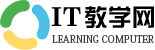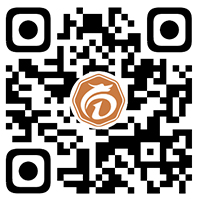python-tkinter的基本使用(二)
栏目分类:Python教程 发布日期:2020-01-18 浏览次数:次
tkinter的基本使用(二)
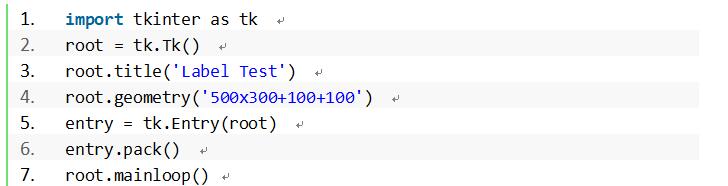
运行结果:
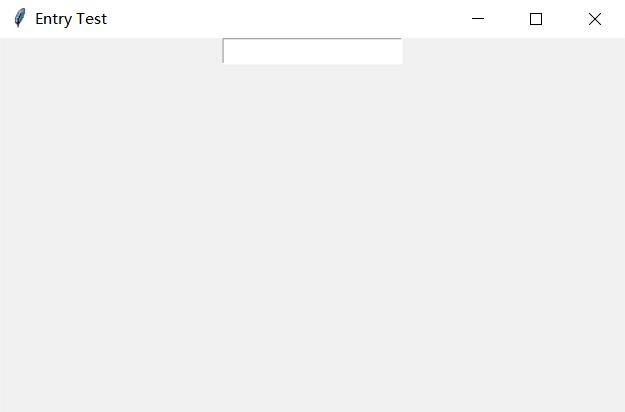
学到这里,我们就可以模拟一个用户登陆的界面了。
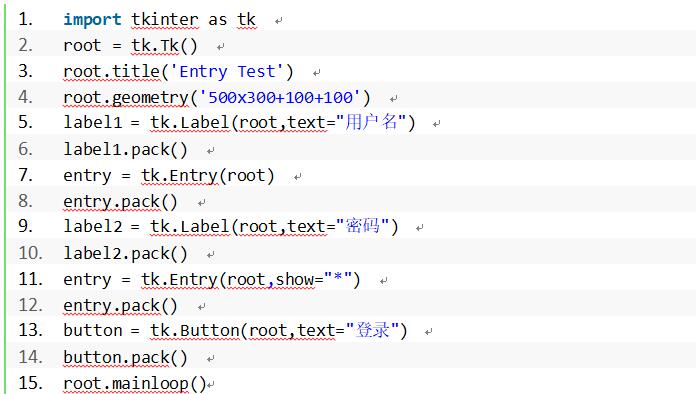
运行结果如下:
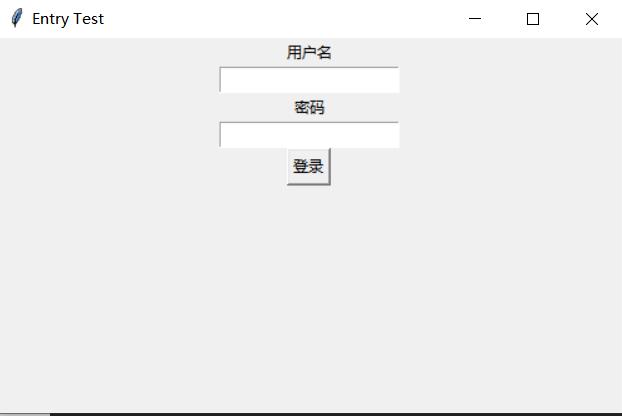
这里将我们学的标签、按钮和输入综合起来,就写成了一个大家再熟悉不过的登录界面,代码里都是很简单的语法,相信大家都看的懂。唯一需要说一点的就是,第11行的Entry里面多个一个参数show,默认情况下它的值是None,文本会按照你输入的内容显示,这里将它的值设置成了一个字符’*’,那么输入文本时,就只能显示这个字符,起到一个文本加密的效果。

运行结果:
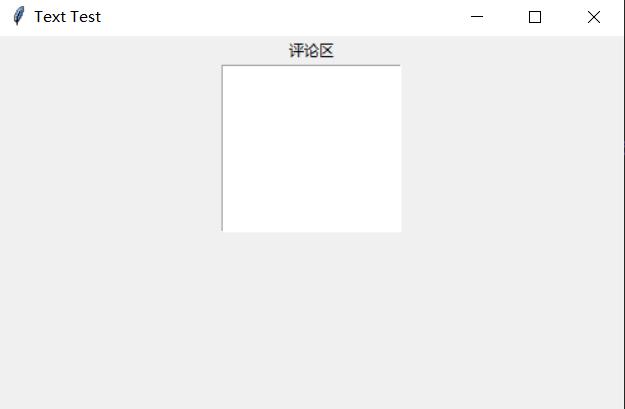
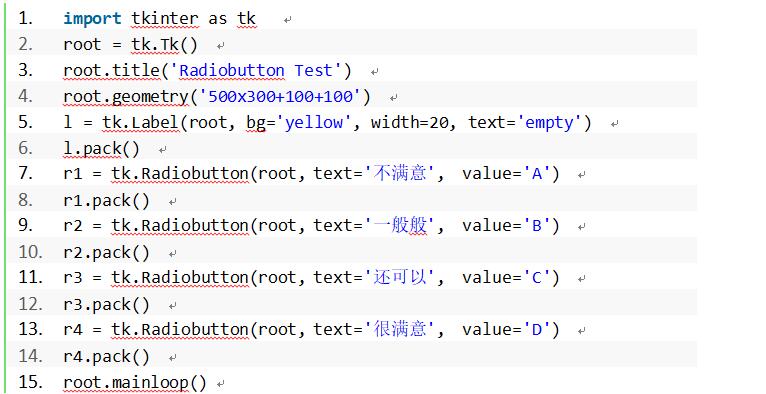
运行结果:
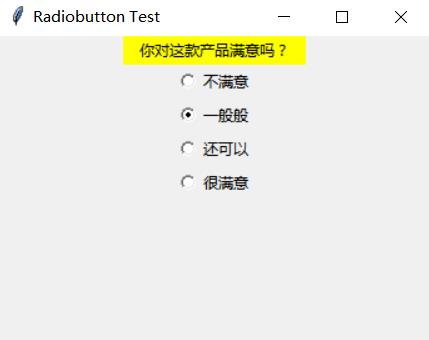
通过实例可以看到,Radiobutton的使用也不复杂,和之前的方法很类似。这里设置了四个选项,也就是四次tk.Radiobutton()和四次pack(),,各位可以运行试一下,如果点击了一个选项,再去选择其他的选项之前的就会消失,这就是我们的单选控件。
能写单选了,还想写多选怎么办?
Checkbutton()来帮忙,基础使用也很简单,和Radiobutton差别不大,但是效果自然不一样。
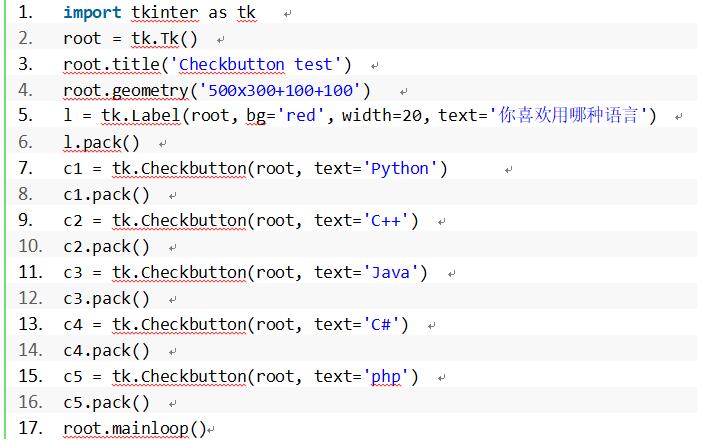
运行结果:

效果显而易见,我们可以勾选任意多个选项,而且不会被复写。
基本应用就给大家介绍到这里,以上只是简单实现了界面效果,至于想实现具体功能,做出市面上已有的产品,还需要学习更加深入的后端知识,比如数据库知识、网络知识等。 python语言相比其他语言来讲,已经做了很大的简化,学习起来更加友好,但是想要真正学好它,依旧是很困难的。无论是哪一种编程语言,它的应用之广,不可想象,我们只需要选择自己感兴趣的领域去研究即可,想要一口全吃,显然是不太现实的。
下面以标签Label的使用为例进行演示:
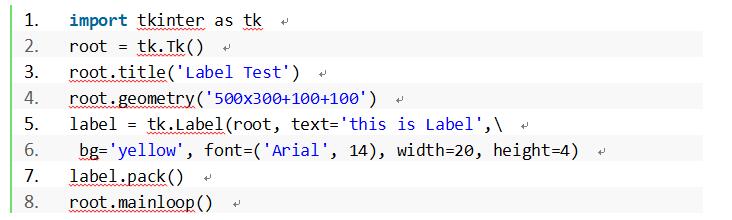
1.Entry输入控件
Entry会在窗口显示一行文本框,允许我们输入单行文本。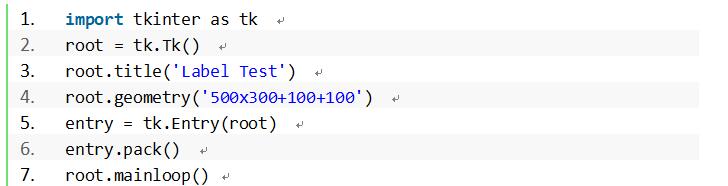
运行结果:
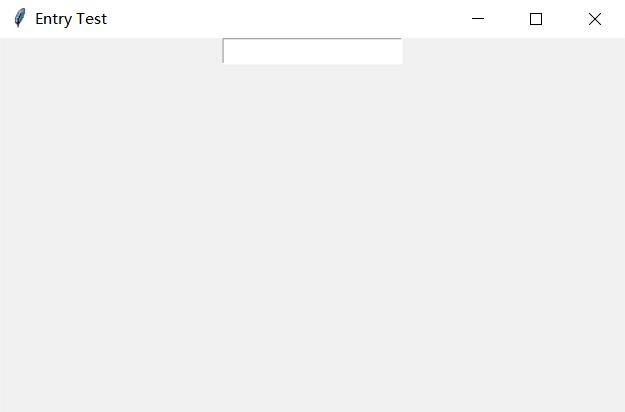
学到这里,我们就可以模拟一个用户登陆的界面了。
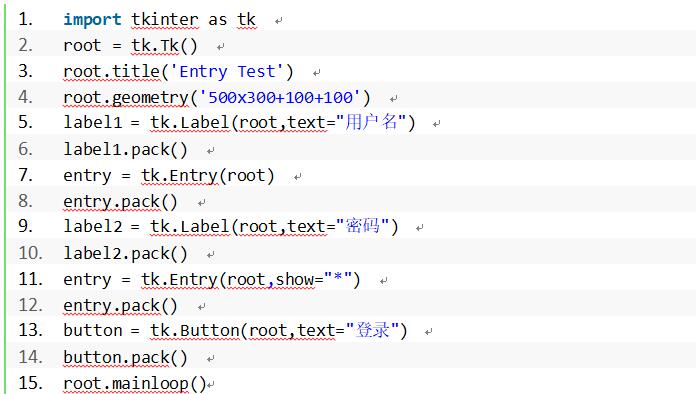
运行结果如下:
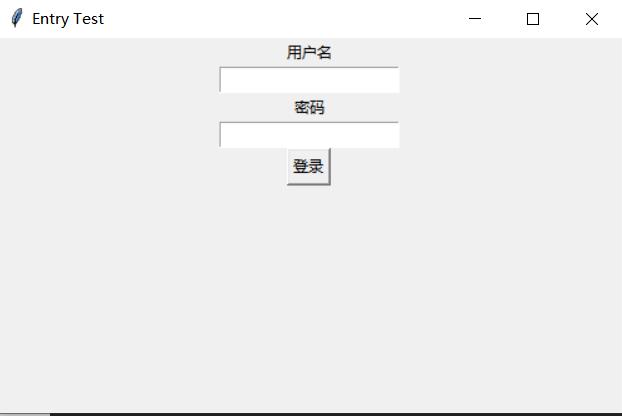
这里将我们学的标签、按钮和输入综合起来,就写成了一个大家再熟悉不过的登录界面,代码里都是很简单的语法,相信大家都看的懂。唯一需要说一点的就是,第11行的Entry里面多个一个参数show,默认情况下它的值是None,文本会按照你输入的内容显示,这里将它的值设置成了一个字符’*’,那么输入文本时,就只能显示这个字符,起到一个文本加密的效果。
2.Text文本输入
Text可以支持多行输入,比如网上的留言区,评论区,会给用户一个比较大的文本框,让用户发表自己的意见。Text()函数里面也可以设置宽高背景颜色等参数。
运行结果:
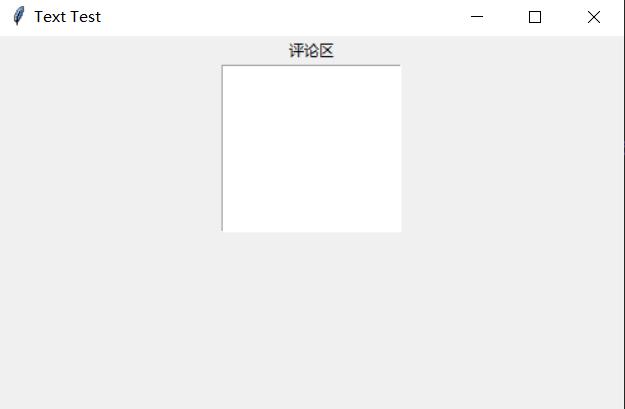
3.Radiobutton 单选部件
Radiobutton单选部件,说明它只能选一项,同时也说明有多个选项。比如朋友圈经常会有同学发调查问卷,里面的单选题就是这种。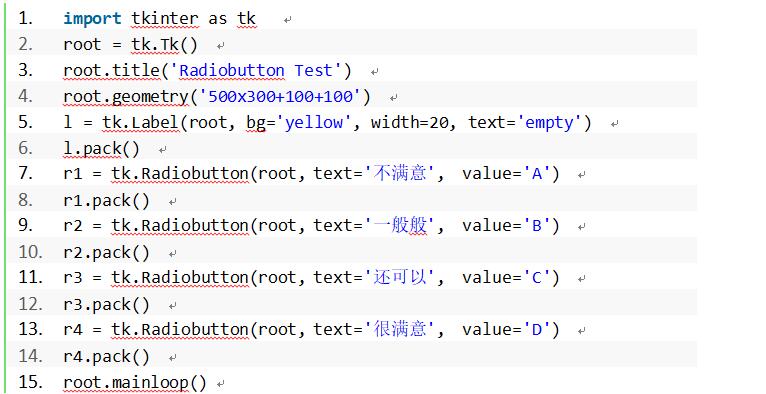
运行结果:
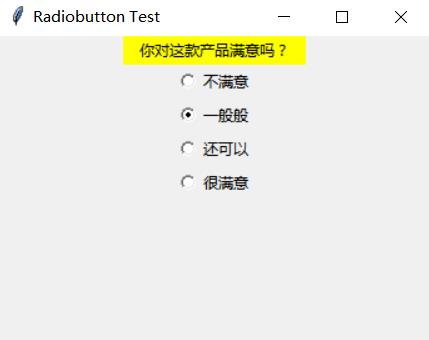
通过实例可以看到,Radiobutton的使用也不复杂,和之前的方法很类似。这里设置了四个选项,也就是四次tk.Radiobutton()和四次pack(),,各位可以运行试一下,如果点击了一个选项,再去选择其他的选项之前的就会消失,这就是我们的单选控件。
4.Checkbutton 多选部件
能写单选了,还想写多选怎么办?Checkbutton()来帮忙,基础使用也很简单,和Radiobutton差别不大,但是效果自然不一样。
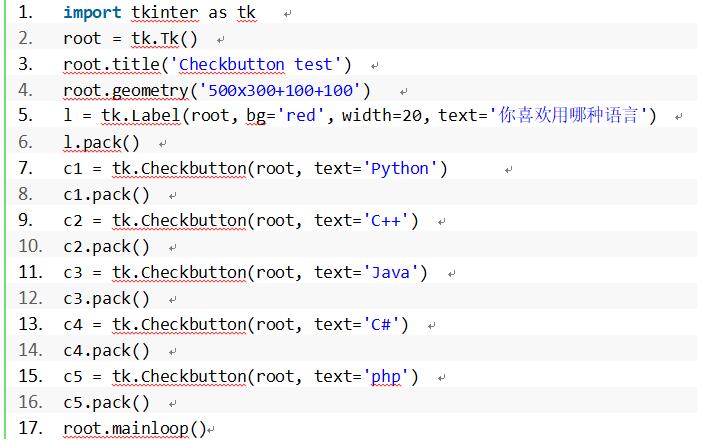
运行结果:

效果显而易见,我们可以勾选任意多个选项,而且不会被复写。
基本应用就给大家介绍到这里,以上只是简单实现了界面效果,至于想实现具体功能,做出市面上已有的产品,还需要学习更加深入的后端知识,比如数据库知识、网络知识等。 python语言相比其他语言来讲,已经做了很大的简化,学习起来更加友好,但是想要真正学好它,依旧是很困难的。无论是哪一种编程语言,它的应用之广,不可想象,我们只需要选择自己感兴趣的领域去研究即可,想要一口全吃,显然是不太现实的。
| 控件 | 控件名称及描述 |
| Button | 按钮,可以在窗口中显示一个按钮来执行特定操作。 |
| Canvas | 画布,绘画功能,如点,线,面等 |
| Frame | 框架,在窗口中显示一个矩形区域,用来存放其他GUI元素。 |
| Entry | 输入,允许用户输入文本 |
| Checkbutton | 复选框,提供多项选择框,允许用户选择或反选某一选项 |
| Label | 标签,显示不可编辑的文本和图标 |
| Listbox | 列表框,选项列表,让用户从中选择一项 |
| Menubutton | 菜单按钮,用来包含菜单的组件。 |
| Menu | 菜单,点下菜单按钮后弹出的一个选项列表,让用户选择 |
| Message | 消息,可以显示多行文本类似于label |
| Scrollbar | 滚动条,内容超过当前窗口范围时使用。. |
| Scale | 进度条,线性滑块组件,可以设定起始和终止值,会显示当前位置的精确值 |
| Radiobutton | 单选按钮,用户可以从多个选项中选取一个,不能多选 |
| Text | 文本,显示多行文本 |
| Toplevel | 顶层,用来提供一个单独的窗口,类似于Frame |
| Spinbox | 输入,可以指定输入范围值的Entry |
| LabelFrame | 容器控件,用于复杂的窗口布局。 |
| PanedWindow | 窗口布局管理插件,可以包含多个子控件。 |
下面以标签Label的使用为例进行演示:
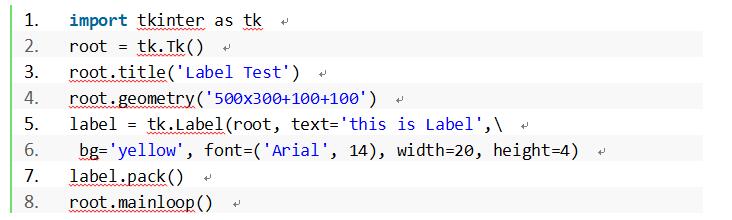
本文由IT教学网整理发布,转载请注明出处:http://www.itjx.com/jiaocheng/Python/2020/0118/547.html